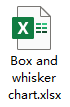Excel- ում ստեղծեք վանդակի և բեղերի գծապատկեր
Excel- ում վանդակի և բեղերի աղյուսակը, որը նույնպես անվանվում է որպես տուփի գծագրեր, օգտագործվում է վիճակագրական վերլուծությունները ցուցադրելու համար, որոնք օգնում են ցույց տալ, թե ինչպես են բաշխվում թվերը տվյալների մի ամբողջությունում: Օրինակ ՝ տուփի և բեղերի աղյուսակի օգնությամբ դուք կարող եք ցուցադրել տարբեր առարկաների միջև թեստի միավորների վիճակագրական տվյալները ՝ պարզելու համար, թե որ առարկան է ավելի շատ ուշադրություն դարձնում ուսանողների համար:
Այս հոդվածում ես կխոսեմ այն մասին, թե ինչպես Excel- ի յուրաքանչյուր տարբերակում ստեղծել տուփ և բեղ աղյուսակ:
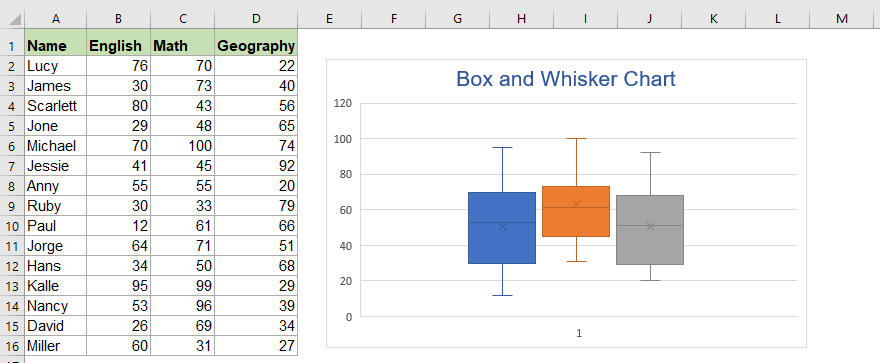
- Excel 2016 և ավելի ուշ տարբերակներում ստեղծեք վանդակների և բեղերի գծապատկեր
- Excel 2013 և ավելի վաղ տարբերակներում ստեղծեք վանդակների և բեղերի գծապատկեր
- Ներբեռնեք Box և Whisker Chart նմուշի ֆայլը
- Տեսանյութ. Excel- ում ստեղծեք տուփի և բեղերի գծապատկեր
Տուփի և բեղերի գծապատկերում այն ցույց է տալիս տվյալների հինգ թվերի ամփոփում. Նվազագույն արժեք, առաջին քառորդ (Q1), միջին, երրորդ քառորդ (Q3) և առավելագույն արժեք:
Ներքևի տողը արկղի հետ կապվողը ներկայացնում է նվազագույն արժեքը, վերին տողը տուփի հետ կապվում է տվյալների առավելագույն արժեքն է, տուփը ցույց է տալիս առաջին և երրորդ քառորդների միջակայքը, միջին գծի տողը տուփը բաժանում է միջքարտերի միջակայքի:
Յուրաքանչյուր հինգ թվերի բացատրությունը.
- Նվազագույն արժեքը Տվյալների հավաքածուի նվազագույն կամ ամենափոքր արժեքը;
- Առաջին եռամսյակ. Միջին արժեքը նվազագույնի և միջինի միջև. 25-րդ տոկոսային միավոր;
- Միջին Տվյալների հավաքածուի միջին արժեքը;
- Երրորդ քառորդ Միջին արժեքը միջինն է և առավելագույնը `75-րդ տոկոսային մասը;
- Առավելագույն արժեքը. Տվյալների հավաքածուի առավելագույն կամ ամենամեծ արժեքը:

Excel 2016 և ավելի ուշ տարբերակներում ստեղծեք վանդակների և բեղերի գծապատկեր
Excel 2016, 2019 և Office 365 համակարգերում Excel- ի օգտագործողների համար աջակցվել է ներկառուցված Box և Whisker աղյուսակը: Արկղի և բեղերի գծապատկեր արագ և հեշտությամբ ստեղծելու համար կատարեք հետևյալ քայլերը.
1, Ընտրեք այն տվյալները, որոնց հիման վրա ցանկանում եք ստեղծել տուփի և բեղերի գծապատկեր:

2. Այնուհետեւ կտտացրեք Տեղադրել > Տեղադրեք վիճակագրական աղյուսակը > Բոքս և բեղ, տես նկարի նկարը.

3, Եվ ապա, տուփի և բեղերի աղյուսակը միանգամից կներդրվի, տես նկարի նկարը.

4, Դրանից հետո ընտրեք և ջնջեք հորիզոնական առանցքը, և կարող եք նաև խմբագրել գծապատկերի վերնագիրը և տեղադրել լեգենդը, որքան անհրաժեշտ է: Տեսեք,

Excel 2013 և ավելի վաղ տարբերակներում ստեղծեք վանդակների և բեղերի գծապատկեր
Excel 2013 և ավելի վաղ տարբերակներում Box և Whisker գծապատկերի տիպ չկա, այս դեպքում դուք պետք է քայլ առ քայլ ստեղծեք տուփի և բեղերի գծապատկեր:
Քայլ 1. Պատրաստեք տվյալների տիրույթը ՝ հիմնվելով վանդակի և բեղերի գծապատկերի վրա
Ենթադրելով, որ դուք ունեք տվյալների հետևյալ շարքը.

1, Ստեղծեք նվազագույն արժեքի, առաջին քառորդի արժեքի, միջին արժեքի, երրորդ քառորդի արժեքի և առավելագույն արժեքի հաշվարկման երկրորդ աղյուսակ ՝ օգտագործելով ստորև բերված բանաձևերը.
Առաջին եռամսյակ. = QUARTILE.INC (B2: B16, 1)
Միջին արժեքը: = QUARTILE.INC (B2: B16, 2)
Երրորդ քառորդ = QUARTILE.INC (B2: B16, 3)
Առավելագույն արժեքը. = MAX (B2: B16)

2, Բանաձևերը տեղադրելուց հետո դուք կստանաք հետևյալ արդյունքը.
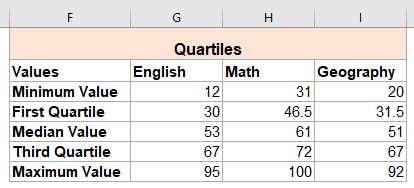
3, Այնուհետև, երկրորդ աղյուսակի հիման վրա ստեղծեք երրորդ աղյուսակ ՝ տարբերությունները հաշվարկելու համար, խնդրում ենք կիրառել հետևյալ բանաձևերը.
Առաջին քառորդ-նվազագույն. = G4-G3
Միջին-առաջին քառյակ. = G5-G4
Երրորդ քառորդ-միջին. = G6-G5
Առավելագույն-երրորդ քառորդ: = G7-G6

4, Բանաձևերը կիրառելուց հետո դուք կստանաք արդյունքը, ինչպես ցույց է տրված ստորև նշված էկրանի նկարը, տվյալների այս շարքը կօգտագործվի տուփի և բեղերի աղյուսակը ստեղծելու համար:

Քայլ 2. Ստեղծեք կուտակված սյունակի գծապատկեր
5, Տվյալների տիրույթը ստանալուց հետո վանդակը և բեղերի աղյուսակը ստեղծելու համար ընտրեք երրորդ աղյուսակի տվյալները, ապա կտտացրեք Տեղադրել > Տեղադրեք սյուն կամ գծապատկեր > Կուտակված սյուն, տես նկարի նկարը.

6, Եվ կուտակված սյունների գծապատկերը տեղադրվել է աշխատաթերթում, ինչպես ցույց է տրված ստորև նշված էկրանի նկարը.

7, Կտտացրեք աղյուսակը ընտրելու համար, այնուհետև կտտացրեք Անջատեք տող / սյունակ տարբերակով Դիզայն էջանիշը, և գծապատկերը կվերածվի ստորև ներկայացված գծապատկերի, տե՛ս սքրինշոթերը.
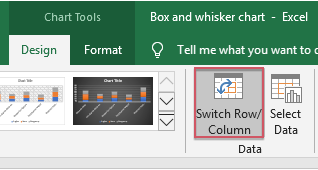 |
 |
 |
Step3. Ձևաչափեք կուտակված սյունակի գծապատկերը տուփի և բեղերի գծապատկերում
8, Այժմ դուք պետք է թաքցնեք տվյալների ներքևի շարքը, աջ կտտացրեք ներքևի տվյալների շարքերից որևէ մեկին և ընտրեք Լրացնել > Ոչ լրացնել աջ ընտրացանկից տե՛ս սքրինշոթը.

9, Եվ հետո, ներքևի տվյալների շարքն այժմ անտեսանելի է, և դուք կարող եք նաև ջնջել գծապատկերի կղմինդր և լեգենդ, տես նկարի նկարը.

10, Հաջորդը, դուք պետք է ստեղծեք բեղեր ՝ փոխարինելով վերևի և երկրորդի ներքևի հատվածներից, աջ կտտացրեք գծապատկերի վերին տողին, ապա ընտրեք Լրացնել > Ոչ լրացնել, տես նկարի նկարը.

11, Այժմ անցեք կտտացնելով Դիզայն էջանիշը ժապավենի վրա, ապա կտտացրեք Ավելացնել գծապատկերի տարր > Սխալ գծեր > Ստանդարտ շեղում, և դուք կստանաք ստորև բերված արդյունքը.

12, Դրանից հետո աջ կտտացրեք սխալի տողին և ընտրեք Ձևաչափեք սխալի նշագծերը համատեքստային ընտրացանկից տե՛ս նկարը.

13, Մեջ Ձևաչափեք սխալի նշագծերը պատուհան, տակ Սխալի բարերի ընտրանքներ էջանիշ, խնդրում ենք կատարել հետևյալ գործողությունները.
- ընտրել Մինուս տարբերակը Առաջնորդություն Բաժին;
- ընտրել Ոչ մի գլխարկ - ից Վերջ ոճը Բաժին;
- - Ից Սխալի գումարը բաժին, սեղմեք Տոկոս տարբերակը և մուտքագրեք 100 տեքստի վանդակում:

14, Հետո կարող եք նաև ձևափոխել տողերը, խնդրում ենք շարունակել կտտացնելով այն Լրացրեք և տողեք էջանիշ, կատարեք հետևյալ գործողությունները.
- ընտրել Պինդ տող տակ Գիծ Բաժին;
- Նշեք ձեզ անհրաժեշտ գույնը գույն բացվող ցուցակ;
- Հետո մուտքագրեք 1.5pt է Լայնություն տեքստային վանդակում:

15, Դրանից հետո, կրկնել վերը նշված քայլը 10 - քայլ 14 երկրորդ ներքևի տվյալների երկրորդ շարքի համար: Տե՛ս ստորև ցուցադրումը.

16, Եվ դուք կստանաք տուփի և բեղերի աղյուսակ, ինչպես ցույց է տրված ստորև նշված նկարում.

17, Տուփի և բեղերի գծապատկերը սովորաբար նկարում է մեկ լրացման գույնով, ուստի տուփերի համար պետք է փոխեք լրացման գույնը և եզրագծի գույնը, խնդրում ենք արեք հետևյալ կերպ.
- Վերևի տուփերը ընտրելու համար աջ կտտացրեք և ընտրեք Լրացնել, ապա ընտրեք ձեզ համար դուր եկած լրացման գույնը, օրինակ ՝ լույսի շեղը:
- Դրանից հետո ընտրեք մեկը մուգ կապույտից ուրվագիծ բացվող ցուցակ, շարունակեք ընտրել 1½ հատ - ից քաշ բաժնում:

18, Կրկնեք վերոնշյալ 17-րդ քայլը նաև ներքևի տուփերը ձևաչափելու համար: Եվ հիմա, տուփի և բեղերի աղյուսակը հաջողությամբ ստեղծվել է, տես նկարի նկարը.

Ներբեռնեք Box և Whisker Chart նմուշի ֆայլը
Տեսանյութ. Excel- ում ստեղծեք Box և Whisker աղյուսակ
Գրասենյակի արտադրողականության լավագույն գործիքները
Kutools Excel- ի համար - օգնում է ձեզ առանձնանալ բազմությունից
Excel-ի համար Kutools-ը պարծենում է ավելի քան 300 առանձնահատկություններով, Ապահովել, որ այն, ինչ ձեզ հարկավոր է, ընդամենը մեկ սեղմումով հեռու է...

Office Tab - Միացնել ներդիրներով ընթերցումը և խմբագրումը Microsoft Office- ում (ներառիր Excel)
- Մեկ վայրկյան ՝ տասնյակ բաց փաստաթղթերի միջև փոխելու համար:
- Նվազեցրեք ձեզ համար ամեն օր մկնիկի հարյուրավոր կտտոցներ, հրաժեշտ տվեք մկնիկի ձեռքին:
- Բարձրացնում է ձեր արտադրողականությունը 50%-ով բազմաթիվ փաստաթղթեր դիտելիս և խմբագրելիս:
- Արդյունավետ ներդիրներ է բերում Office (ներառյալ Excel-ը), ինչպես Chrome-ը, Edge-ը և Firefox-ը: